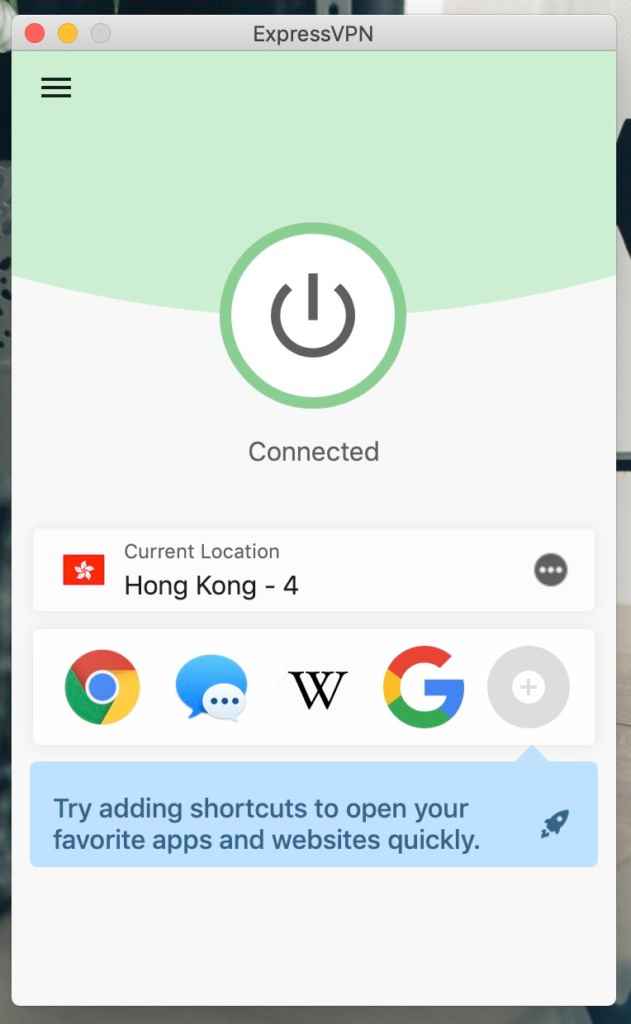如何在Mac 电脑安装ExpressVPN
Lauren Liu
精通四国语言,游历过40多个国家
更新于: | 创建于:
前往ExpressVPN 官方网站
前往ExpressVPN官网 获取专属折扣🤑🤑登入后点选右上角的「Setup」,进入ExpressVPN Setup画面,左边点击「Mac」,右边点击「Download」
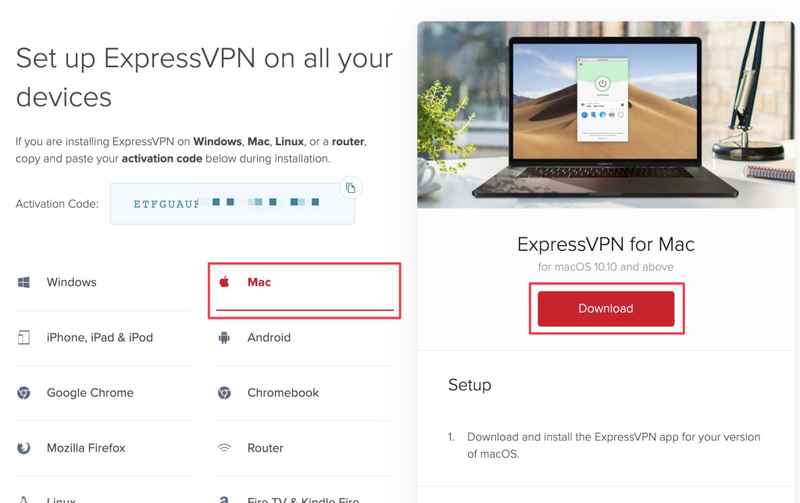
安装软件
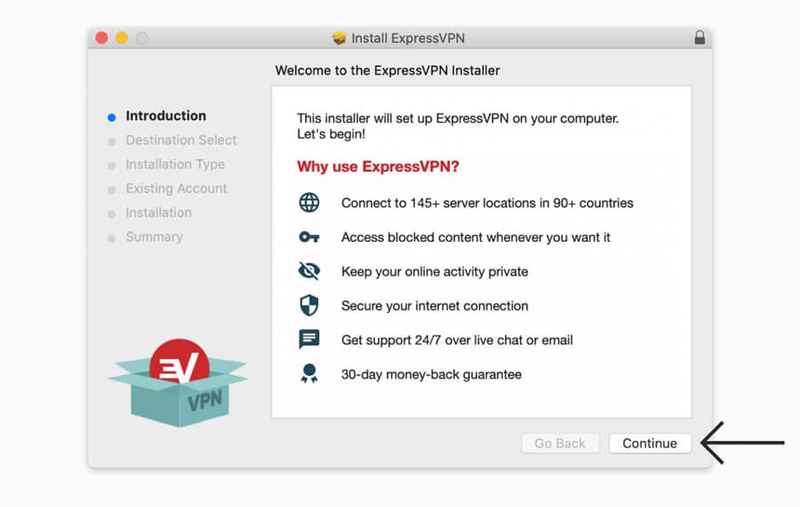
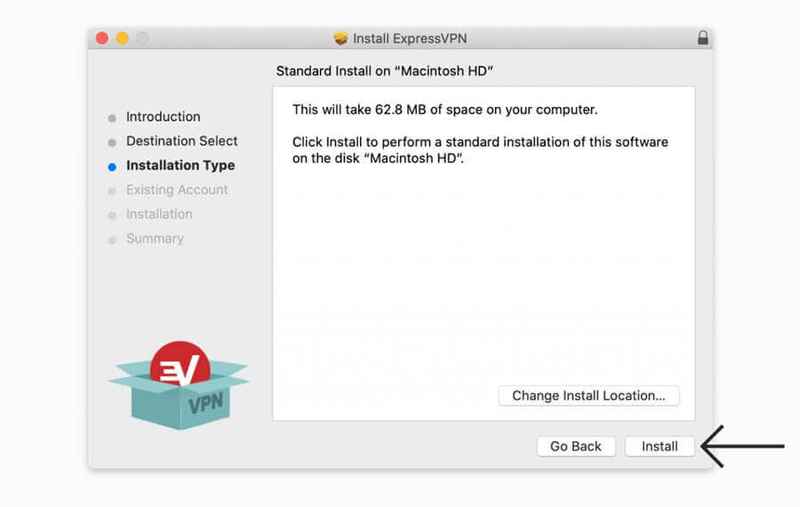
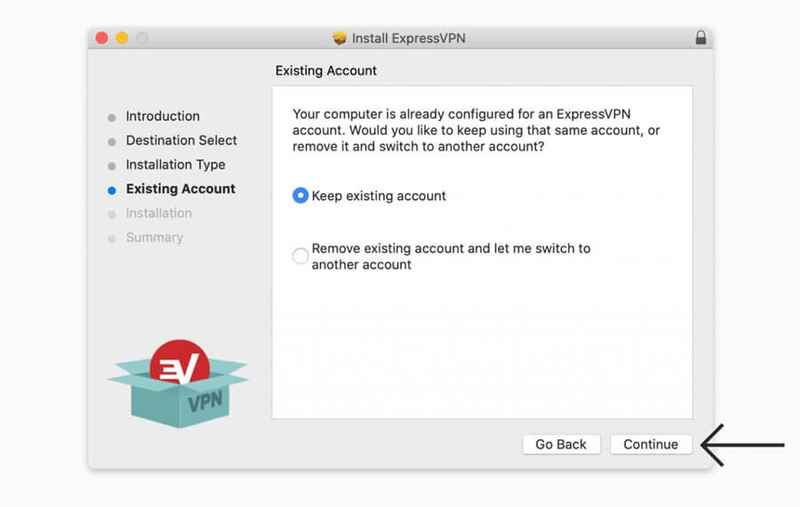
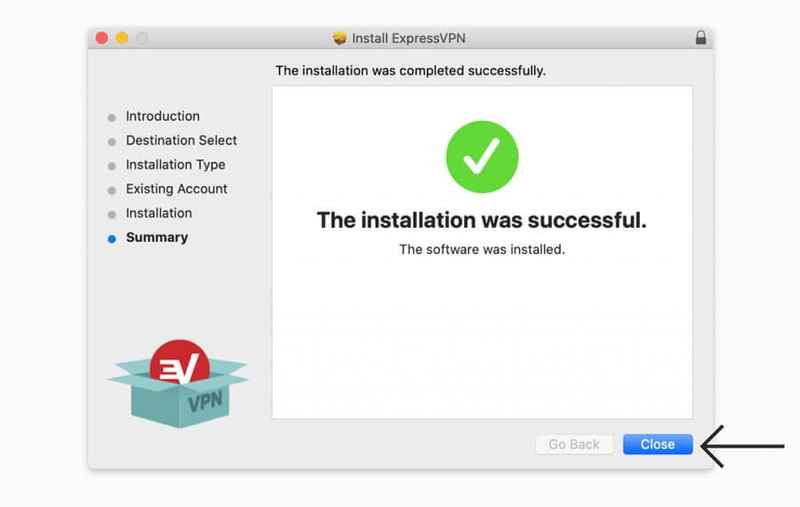
登入账号
点击「Sign In」登入ExpressVPN
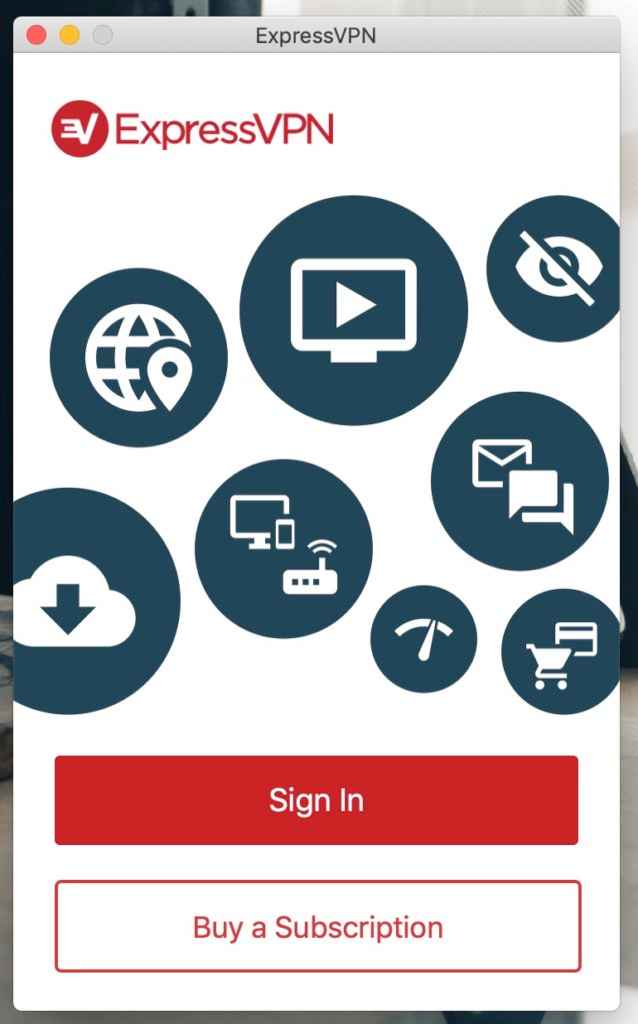
输入登陆代码
输入Activation code,并点击「Sign In」
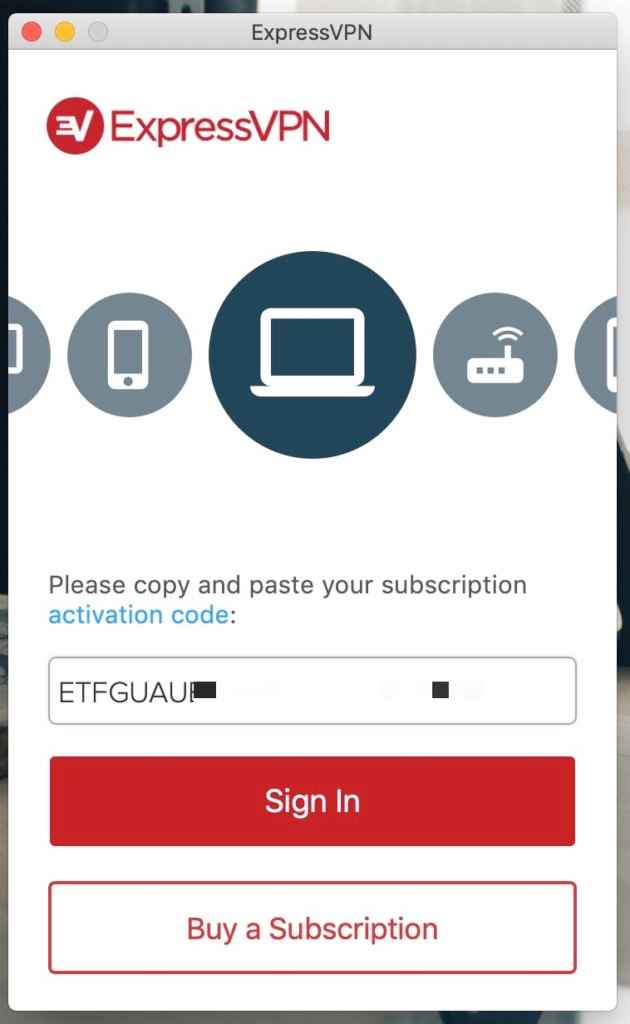
Activation code 可以在网站用户登陆后的界面查看。
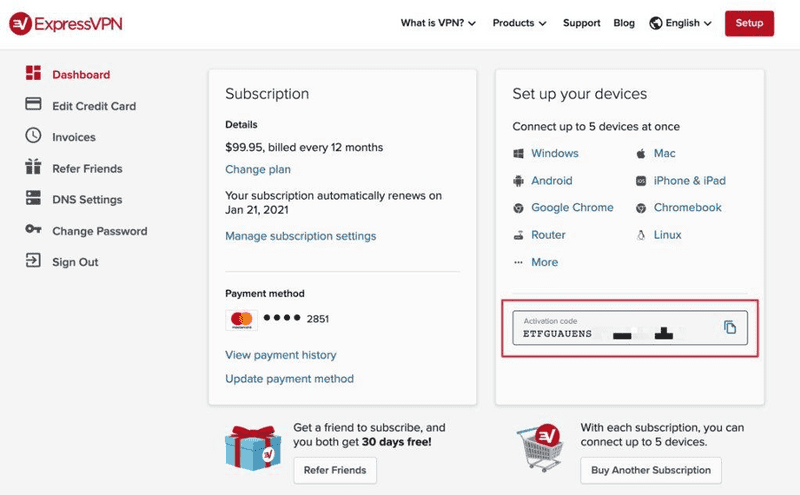
忘记如何登陆?
👉查看我们的手把手教程
软件设置
这边是询问是否开机自动启动ExpressVPN,可以点击「OK」
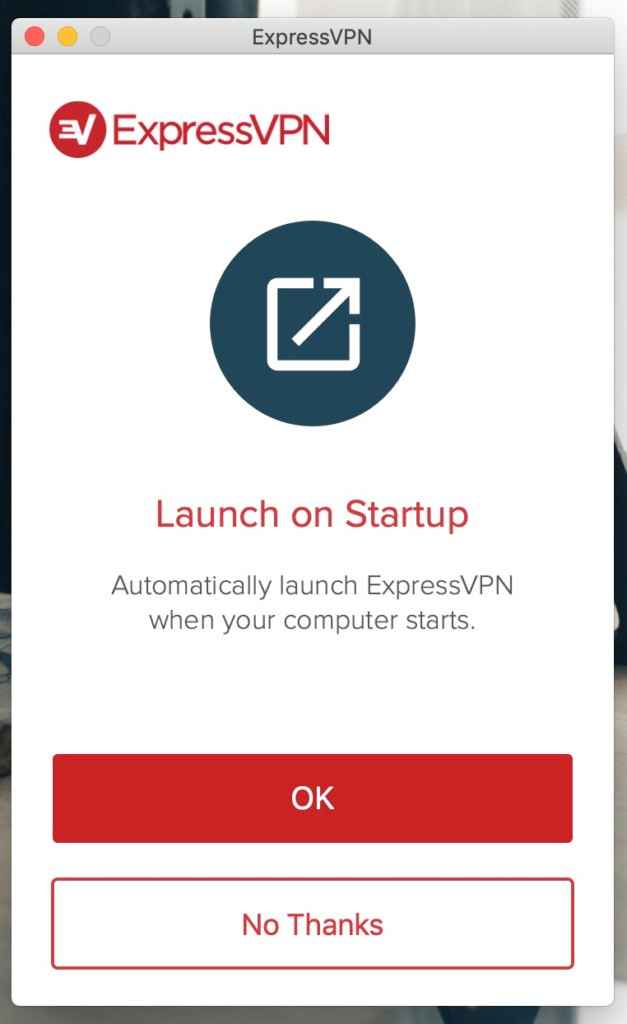
这边询问是否要将使用资料给ExpressVPN官方作为优化VPN使用,这边可点击「No Thanks」
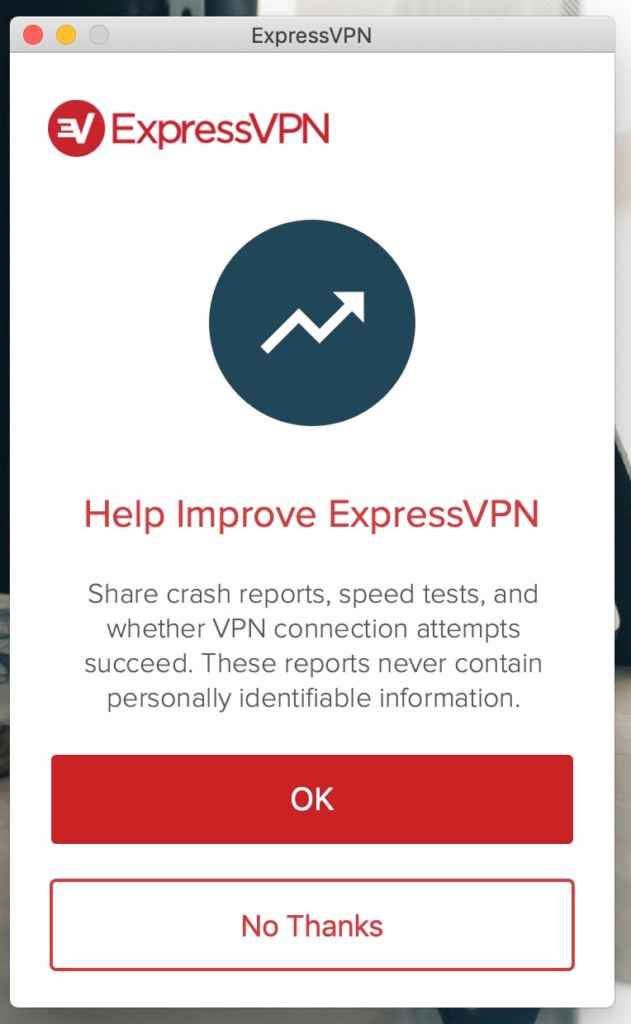
服务器选择
这边是登入后的预设画面,点击红框处,可选择不同的连接伺服器地区
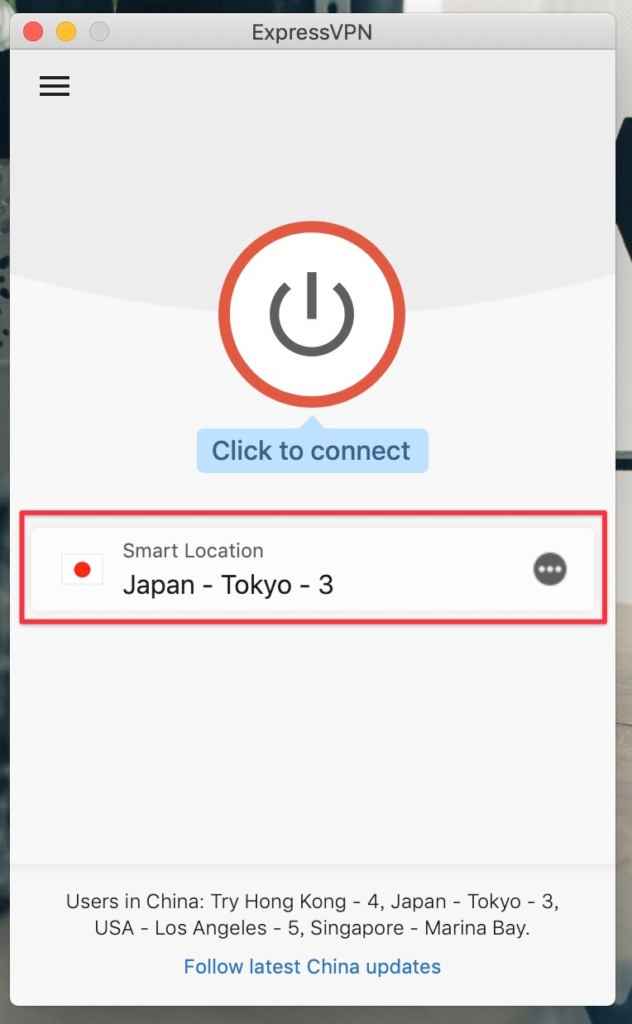
右边三个分页分别是推荐伺服器、全部伺服器以及常用伺服器,选择一个伺服器位置后,即可点选左边上方的连接按钮连接
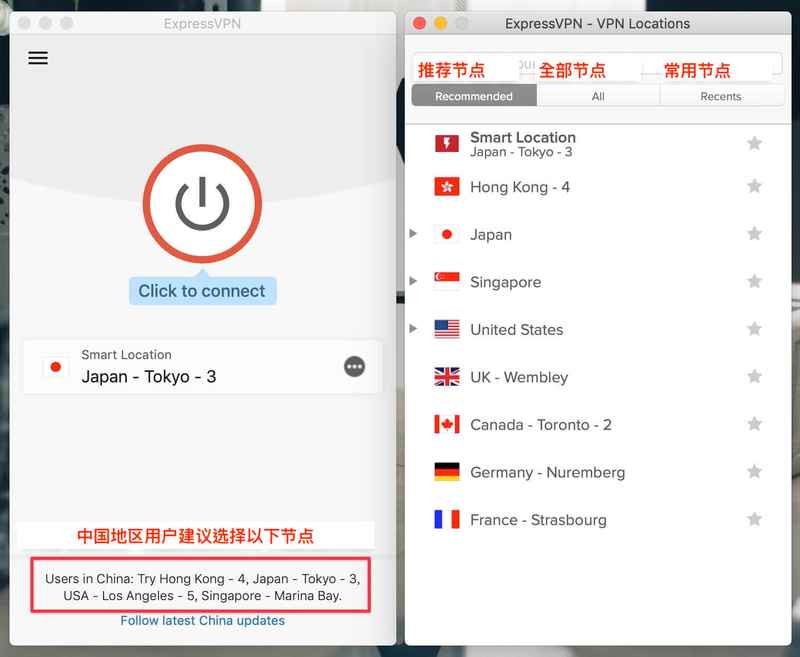
- 中国用户建议使用Hong Kong – 4、Singapore – Marina Bay、Japan – Tokyo – 3、USA – Los Angeles – 5等伺服器
连线中与连线成功
连接上了之后会显示Connected,并会显示绿色,此时即可连线看看需要翻墙的网站,测试是否成功翻墙了!
连接中
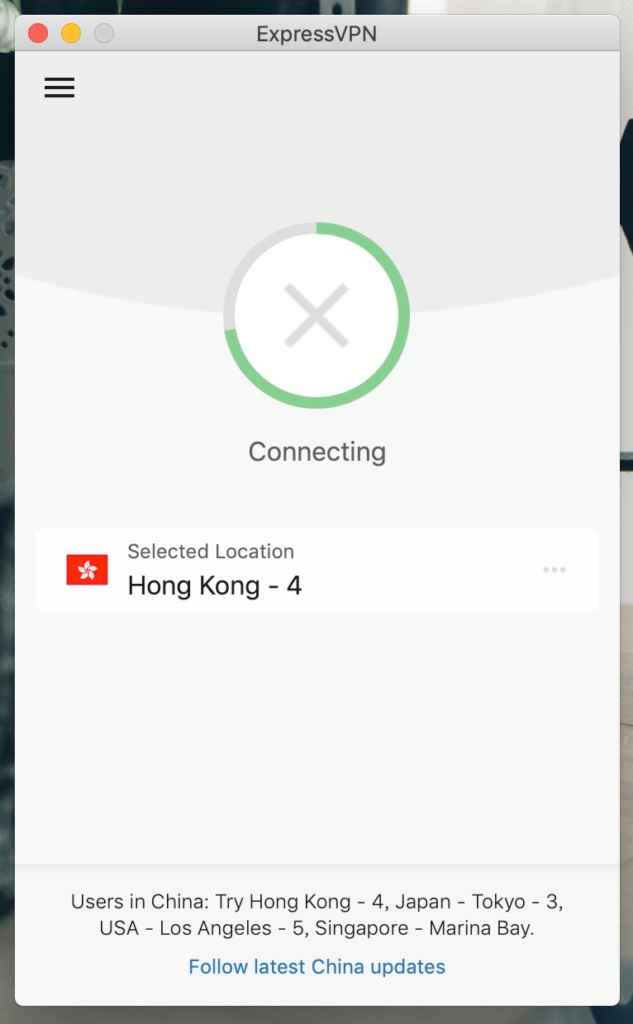
连接成功